Bayangkan Anda memiliki sebuah bangunan, dan Anda hanya ingin beberapa orang memiliki kuncinya, tetapi tetap saja, Anda tidak ingin mereka mengakses beberapa sudut bangunan. Sekarang pikirkan situs WordPress Anda sebagai bangunan yang Anda tidak ingin semua orang memiliki akses. Menggunakan dasbor, cuplikan kode, dan beberapa plugin WordPress, Anda dapat dengan mudah membatasi akses ke dasbor WordPress Anda. Mari kita lihat bagaimana kita bisa melakukannya.

Mengapa Anda harus membatasi akses ke dasbor Anda?
Mungkin, Anda tidak memiliki masalah dengan orang yang mengakses dasbor WordPress Anda. Tetapi Anda mungkin tidak ingin semua orang mengakses dasbor WordPress Anda, atau Anda mungkin tidak ingin mereka mengubah tema atau plugin.
Dalam kasus lain, jika Anda memiliki blog multi-penulis, Anda mungkin ingin membatasi akses penulis Anda. Apa pun kasusnya, terkadang perlu untuk memiliki kontrol atas siapa yang memiliki akses.
Mari kita lanjutkan dengan bagaimana Anda dapat membatasi akses dasbor Anda.
Buat Situs Web Luar Biasa
Dengan Elementor pembuat halaman gratis terbaik
Mulai sekarangPeran dan Izin untuk mengontrol akses:
WordPress telah mempermudah Anda dengan menentukan peran dan tindakan menurut pengguna, seperti penulis, editor, moderator, dll. Anda dapat dengan mudah mengubah peran pengguna kapan saja dan mengubah akses mereka ke dasbor WordPress Anda.
Sangat mudah bagi pengguna baru untuk mengizinkan mereka mengelola profil mereka dan membaca konten di bagian depan. Yang harus Anda lakukan adalah mengubah peran mereka menjadi pelanggan—semua ini dapat Anda lakukan dalam panel Admin di WordPress dengan masuk ke pengaturan . Dari sana pergi ke umum dan pilih Peran Default Pengguna sebagai Pelanggan .
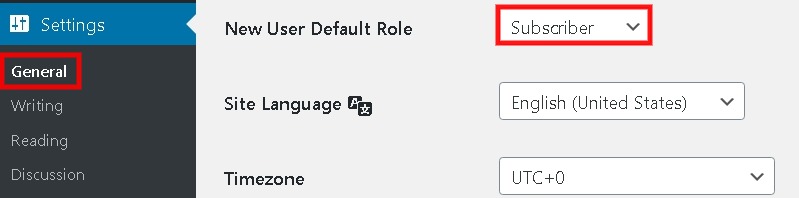
Dari pengguna lalu Semua pengguna , Anda juga dapat mengubah peran pengguna yang ada. Anda juga dapat memilih beberapa pengguna sekaligus dan membatasi akses mereka.

Ada empat jenis peran pengguna di WordPress:
- Pelanggan hanya dapat membaca postingan dan mengelola profilnya.
- Kontributor dapat menulis dan mengelola posting mereka tetapi tidak dapat mempublikasikan.
- Penulis dapat mengelola dan mempublikasikan posting mereka.
- Editor dapat mempublikasikan dan mengelola posting dari semua penulis.
- Admin atau Super Admin diperbolehkan untuk memiliki akses penuh atas fungsi administratif situs. Super Admin adalah untuk beberapa situs.
Membatasi akses menggunakan cuplikan kode:
Diberikan di bawah ini adalah kode yang perlu ditempelkan di file functions.php tema anak Anda. Dan itu akan membantu Anda membatasi pengguna mengakses situs Anda. Mereka akan diarahkan ke beranda.
add_action( ‘init’, 'block_users' );
function block_users() {
if (
is_admin() AndAnd
! current_user_can( ‘administrator’ ) AndAnd
! ( defined( ‘DOING_AJAX’ ) AndAnd DOING_AJAX )
) {
wp_redirect( home_url() );
exit;
}
}Bagi yang kesulitan menemukan kode, kami punya cara lain.
Membatasi Akses menggunakan Plugin WordPress:
Untuk orang-orang seperti Anda dan saya yang mencari cara yang lebih mudah, plugin WordPress mungkin merupakan cara yang tepat. Untuk lebih mudah membatasi akses atau mengarahkan pengguna ke halaman lain.
Kami telah menyusun beberapa plugin gratis dan berperingkat teratas di satu tempat dengan tindakan spesifiknya; mereka dapat bermanfaat untuk digunakan.
Keamanan Pembela
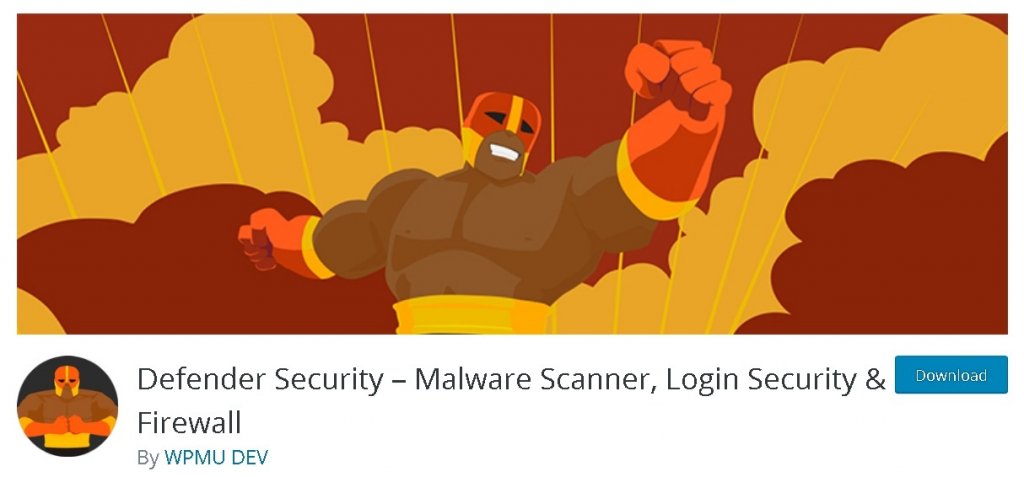
Defender by WPMU adalah salah satu plugin keamanan berperingkat tertinggi dengan 30000+ instalasi aktif. Bersama dengan beberapa fungsi lainnya, ia memiliki fitur penting yang membatasi akses editor file dengan menonaktifkannya; Dengan begitu, hanya admin yang dapat mengakses file editor dan melakukan perubahan.
Anda dapat melakukan semua ini dengan mudah di Security Tweaks . Setelah menginstal plugin, buka tweak keamanan . Di sana Anda akan menemukan tombol yang menyatakan Nonaktifkan editor file .
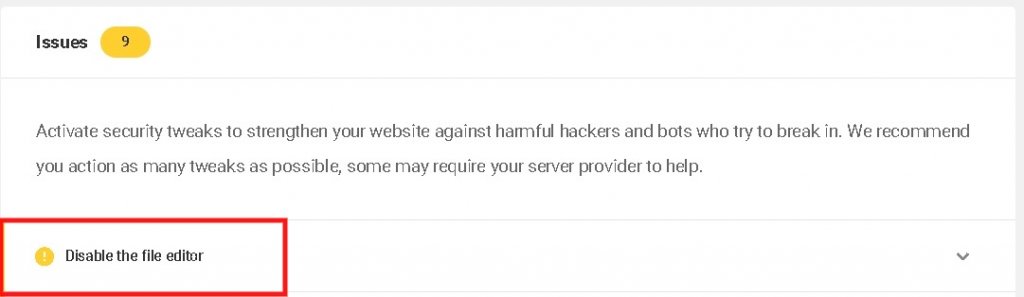
Ini akan membawa Anda ke panel masalah jika Anda tidak melihat opsi nonaktifkan editor file di sana, itu berarti sudah diaktifkan dan telah masuk ke panel yang diselesaikan . Dan jika ada, cukup pilih tombol nonaktifkan editor file , dan Anda siap melakukannya.
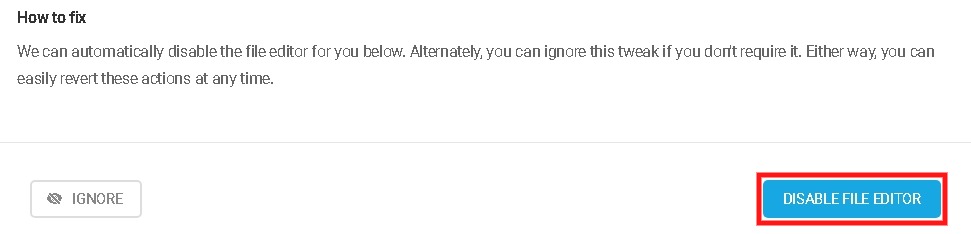
Defender adalah cara yang bagus untuk membatasi akses WordPress Anda dan menjaga keamanan file Anda. Coba gunakan sekarang secara gratis.
Hapus Akses Dasbor

Dengan pemasangan di atas 40000 dan peringkat 4,6/5, Hapus akses Dasbor adalah opsi yang mudah dan dapat diakses untuk membatasi akses dasbor Anda ke admin, admin dan editor, admin, editor, dan penulis atau secara khusus untuk peran yang berbeda.
Setelah menginstal plugin, buka kontrol akses dasbor dan izinkan pengguna Dasbor mengakses salah satu opsi yang diberikan.
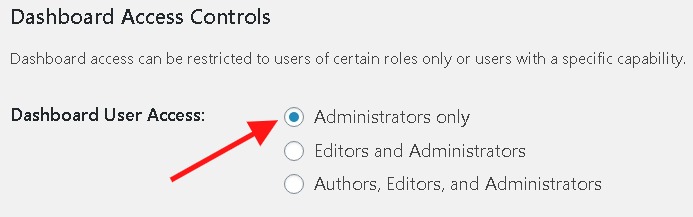
Anda dapat dengan cepat membatasi akses pengguna Anda menggunakan plugin ini. Namun, ia juga memiliki banyak fitur berguna lainnya.
Brenda
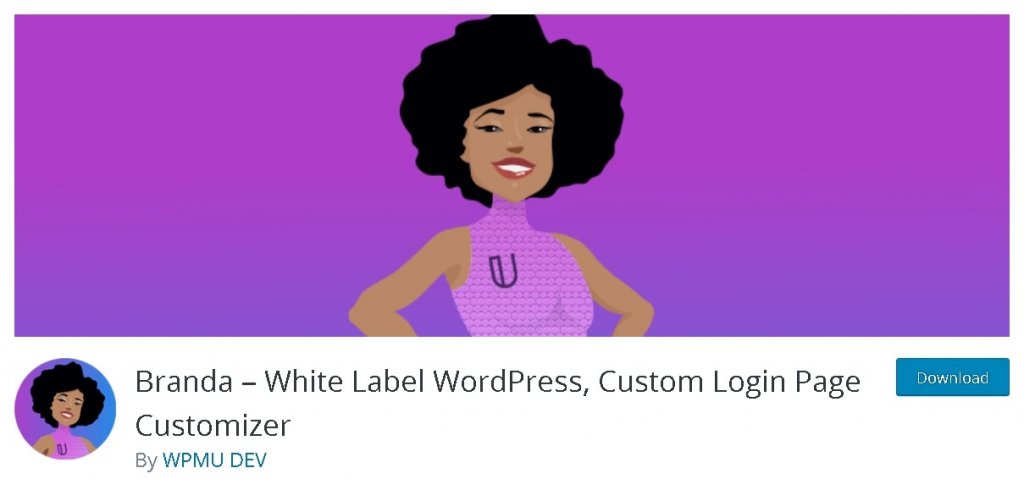
Branda memiliki peringkat bintang 5 yang kuat dan memiliki lebih dari 5000 instalasi. Ini adalah solusi utama untuk Anda oleh WPMU DEV. Ini memiliki berbagai fitur unggulan untuk menyesuaikan akun WordPress Anda sama sekali. Langsung ke intinya, izinkan saya memberi tahu Anda bagaimana Anda dapat membatasi akses dasbor Anda menggunakan plugin Branda.
Pertama, Anda harus menginstal plugin dan kemudian mengaktifkannya. Setelah aktivasi, yang harus Anda lakukan adalah pergi ke Area Admin di Branda, di mana Anda akan menemukan Menu Admin Kustom , dan di sampingnya, Anda akan melihat tombol bertuliskan Kustomisasi .
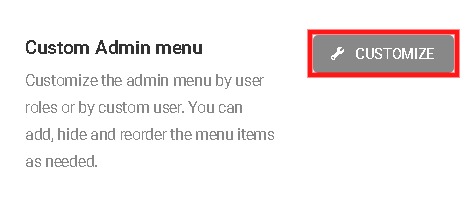
Ini akan langsung menyegarkan setelah Anda memilih peran, dan jika Anda ingin melihat tombol duplikat dan sembunyikan , Anda harus memindahkan kursor ke item menu .
Dari sana, Anda cukup memilih satu atau beberapa item dari menu, untuk melakukan tindakan yang sama pada semuanya cukup klik pilih semua .
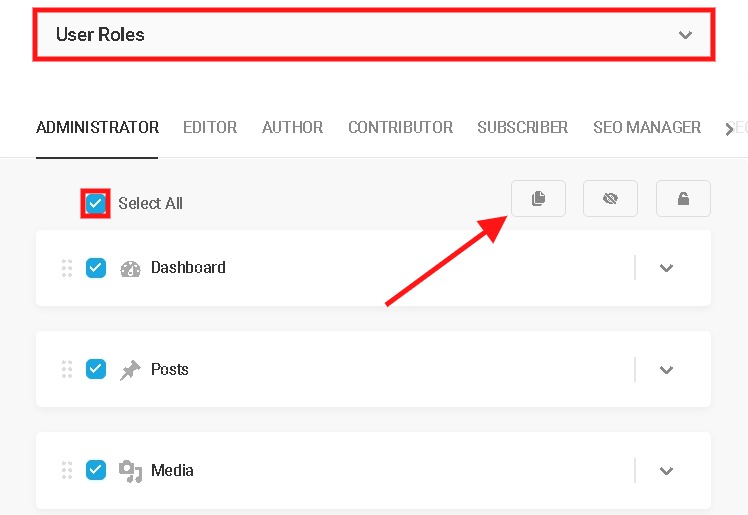
Fungsi opsi Sembunyikan adalah untuk menyembunyikannya dari peran pengguna yang dipilih, sedangkan opsi duplikat digunakan untuk membuat duplikat yang tepat dari item yang dipilih dalam menu.
Pilih terapkan Setelah membuat semua perubahan yang diperlukan, dan di sana Anda memilikinya. Semuanya sedang dilakukan, dan situs Anda lebih aman.
Kontrol Akses Bilah Admin Dan Dasbor
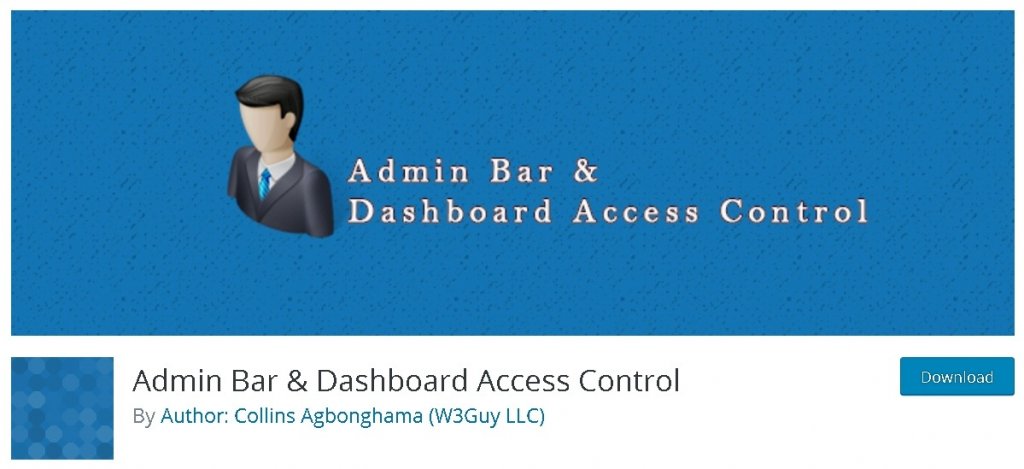
Bilah Admin dan Kontrol Akses Dasbor sekali lagi merupakan opsi yang sangat baik untuk membatasi akses dasbor bagi pengguna Anda. Dengan peringkat bintang 4,5 dan lebih dari 5000 unduhan, mudah digunakan dan menjawab pertanyaan Anda.
Setelah Anda menginstal kepala plugin ke panel Akses Dasbor, Anda akan dapat menonaktifkan akses dasbor untuk beberapa peran pengguna. Ada juga opsi untuk mengarahkan pengguna tanpa akses dasbor.
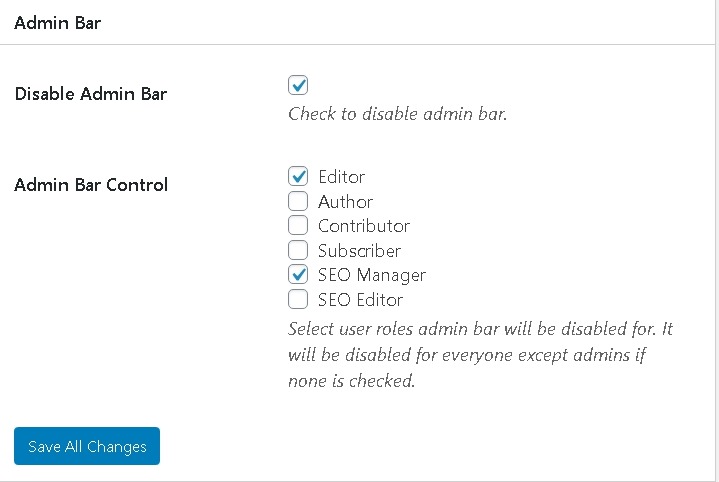
Untuk menonaktifkan Bilah Admin , Anda harus pergi ke area Bilah Admin , dan dari sana, Anda dapat menonaktifkannya untuk semua peran kecuali Admin, atau Anda dapat memilih peran yang berbeda agar mereka tetap dapat mengaksesnya.
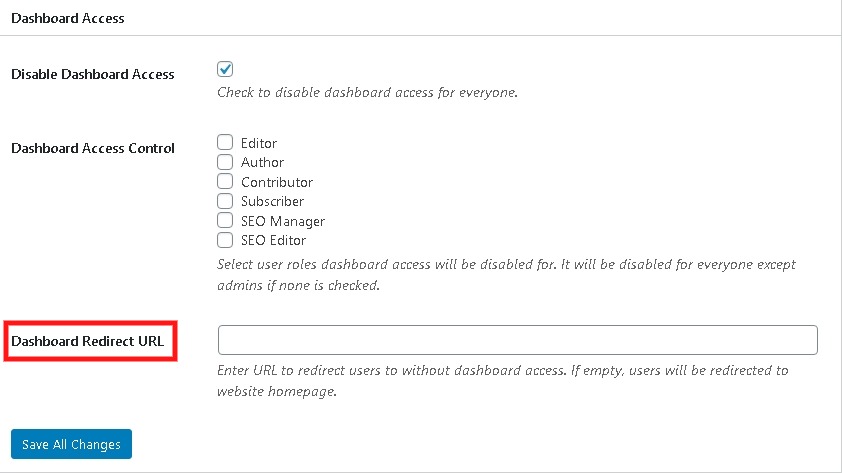
Ringkasan
Di sini, Anda menemukan banyak cara untuk membatasi akses dasbor menggunakan plugin WordPress, cuplikan kode, dan juga langsung dari dasbor. Sekarang, Anda akhirnya tahu betapa pentingnya mengamankan dasbor WordPress Anda dan betapa mudahnya Anda dapat melakukannya.
Manakah dari teknik ini yang akan Anda gunakan untuk membatasi akses dasbor WordPress Anda?
Dan jika Anda sudah menggunakannya, beri tahu kami bagaimana pengalaman Anda menggunakan teknik itu. Kami akan sangat senang mendengar Anda.
Terima kasih!




